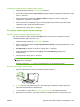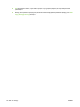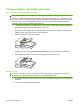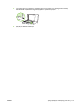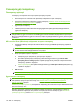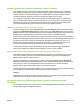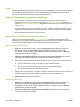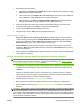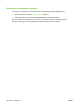HP LaserJet M2727 MFP Series - User Guide
Стандартты 2-Sided (2 жақты) параметрлерін өзгерту
1. Өнімнің басқару панелінде Setup (Орнату) басыңыз.
2. Бағыт көрсеткіш батырманы Copy setup (Көшіру баптаулары) таңдау үшін пайдаланып, одан
кейін OK басыңыз.
3. Бағыт көрсеткіш батырмаларды Default 2-sided (Стандарты 2 жақты) таңдау үшін
пайдаланып, одан кейін OK басыңыз.
4. Бағыт көрсеткіш батырмаларды құжатты көшіру барысында автоматты дуплекстеушіні
пайдалану əдісін таңдау үшін пайдаланыңыз.
5. Таңдауыңызды
сақтау үшін OK басыңыз.
Екі жақты құжаттарды қолмен көшіру
Көп бетті планшетті көшіру параметрлерін баптау
Көп бетті планшетті көшіру параметрі On (Қосу) ішіне өнім планшетті сканерден ек жақты
көшірмені жасамас бұрын бапталуы тиіс.
1. Өнімнің басқару панелінде Setup (Орнату) басыңыз.
2. Бағыт көрсеткіші батырмасын Copy setup (Көшірме орнату) таңдау үшін пайдаланып, одан
кейін OK басыңыз.
3. Def. Multi-page (Стандартты көп бетті) таңдау үшін OK басыңыз
.
4. Бағыт көрсеткіш батырмаларды On (Қосу) немесе Off (Ажырату) таңдау үшін
пайдаланыңыз.
5. Таңдауыңызды сақтау үшін OK басыңыз.
ЕСКЕРІМ: Көшірмелердің автоматты салыстыруының зауыттық стандартты мəні On
(Қосу) болып табылады.
Басқару панеліндегі Collate (Салыстыру) ЖД салыстыру қосылғанда жанады.
Екі жақты құжаттарды қолмен көшіру
1. Құжаттың бірінші бетін планшетті сканерге орналастырыңыз.
2. 2-Sided (2 жақты) батырмасын басып, одан кейін дұрыс параметрді таңдау үшін бағыт
көрсеткіш батырмаларды пайдаланыңыз.
3. OK батырмасын, содан кейін Start Copy (Көшіруді бастау) батырмасын басыңыз.
4. Бірінші бетті алып шығып, одан кейін планшетті сканерге екінші бетті орналастырыңыз.
KKWW Дуплексті (екі жақты) көшіру тапсырмалары 109